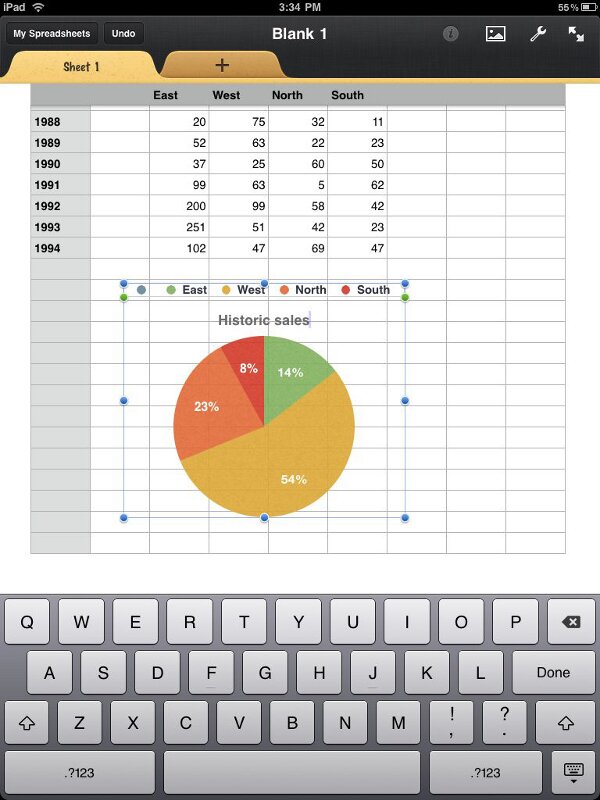Электронные таблицы в Numbers
Скорее всего iPad, ассоциируется у вас в первую очередь с тем, чтобы «порвать всех» в игре или попутешествовать по Интернету, но никак не с «ковырянием» в таблицах. Но если вам нужно немного поработать на вашем верном планшете, приложение Numbers поможет изобразить данные в виде графика, выполнить расчеты и другие нудные задачи. Как и Pages, Numbers предлагает коллекцию из 16 сборных шаблонов для наиболее популярных типов таблиц: ипотечный калькулятор, планировщик личного бюджета, планировщик путешествий, журнал потери веса, отчет о расходах и др. Есть также пустой шаблон с пустой сеткой ячеек. Чтобы выбрать шаблон, нажмите на него. Шаблонный текст и числа в ячейках заменятся на пользовательские (то есть ваши) нажатиями на них. Чтобы добавить новые листы или формы в таблицу, нажмите вкладку + в верхней части экрана.
Как и в Pages, в верхнем правом углу экрана есть четыре значка с инструментами форматирования текста и графики в таблице. Что они позволяют делать?
- Изменить стиль текста, строк и ячеек. Набор вкладок зависит от того, выделили ли вы текст или таблицы. Для работы с текстом отображаются вкладки Style (Стиль), Text (Текст) и Arrange (Расположить), позволяя выбрать шрифт, цвет текста и эффекты (например, прозрачность и тени), а также переворачивать объекты. Если у вас выбрана таблица, появляются вкладки для изменения цвета и стиля таблицы. Headers (Заголовки) и Cells (Ячейки) содержат элементы управления для настройки одноименных элементов, а команды вкладки Format (Формат) определяют, как Numbers будет представлять цифры вроде валюты и процентных показателей. Если выбрана диаграмма, появляются вкладки с выбором цвета и стиля для текста диаграммы, а также типа диаграммы (круговая с областями и т. д.). Одним словом, если вам нужно отформатировать что-либо на листе — добро пожаловать.
- Добавить изображения и графику. Как и в Pages, это меню содержит вкладки Media (Медиафайлы), Tables (Таблицы), Charts (Диаграммы) и Shapes (Фигуры) для добавления фотографий, таблиц, диаграмм и геометрических фигур. Чтобы, например, изменить вид круговой диаграммы, нажмите на нее, удерживайте ее нажатой, пока не появится кнопка Delete (Удалить), уберите ее с экрана и перетащите на лист со вкладки, допустим, столбчатую диаграмму. Затем нажмите на таблицу или перетащите ее, чтобы добавить ее данные на диаграмму.
- Изменить настройки. Этот значок открывает Tools (Инструменты). Параметр Find (Найти) в верхней части позволяет искать ключевые слова в файле, но данная команда не ответит на ваши вопросы о Numbers. С этим вам поможет ссылка на справочное онлайн-руководство с подробными инструкциями по Numbers (и всем ее формулам и функциям) от Apple. Два других параметра — Print (Печать) (говорит само за себя) и Settings (Настройки) с переключателем off/on (выкл/вкл) — для направляющих, которые помогают выровнять элементы, когда вы пальцем перетаскиваете их по экрану, а также для проверки орфографии.
- Перейти к полноэкранному виду. Значок убирает панель инструментов, чтобы вы наслаждались полноэкранным видом листа без лишних деталей. Для возвращения панели инструментов нажмите на верхнюю часть экрана.
Вы можете тянуть и двигать практически каждый элемент в шаблоне Numbers для размещения своего набора данных. Вам нужно расширить стандартную диаграмму, добавив несколько строк или столбцов? Нажмите на диаграмму — появится серая полоса прокрутки, затем на круглый манипулятор на горизонтальной или вертикальной полосе и перетащите его в том направлении, в котором вам необходимо добавить (или удалить) строки и столбцы. Если вам не нравится положение таблицы или диаграммы в шаблоне, нажмите на нее, чтобы появилась такая же полоса прокрутки. Затем нажмите на пунктирный круг в верхнем левом углу и перетащите таблицу в новое место на странице.
Вам нужно изменить данные в диаграмме? Выполните старое двойное нажатие, и, когда в верхней части экрана появится значок, нажмите на него и выберите Plot Rows as Series или Plot Columns as Series (Представлять строки в ряд или представлять столбцы в ряд).
Numbers не была бы программой для работы с электронными таблицами, если бы не решала задачи и не выполняла расчеты. Дважды нажмите на любую ячейки, где вы хотите выполнить автоматический расчет, — появится клавиатура Numbers для вставки математических и логических аргументов. В программа более 100 формул и функций, включая статистические, для приятных и быстрых расчетов.